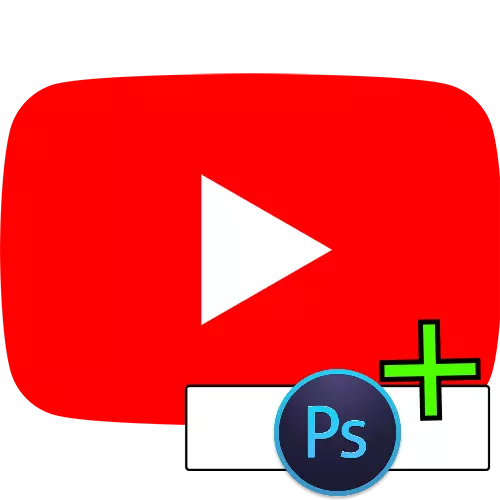
Passaggio 1: preparazione
Prima di iniziare a creare un tappo, è necessario prepararsi per l'esecuzione di questa operazione.
- Trova e scarica le immagini da utilizzare come sfondo e sovrapposizione sull'intestazione. Si consiglia di scegliere Adatto sull'argomento del tuo canale, oltre a memorabile a utilizzarli a identificarli in modo univoco con te.
- Come immagine centrale del collage, si consiglia di installare il logo del tuo canale. Se non c'è tale, usa le istruzioni sul link sottostante.
Per saperne di più: come disegnare logo in Adobe Photoshop
- Assicurati che il tuo computer abbia una versione effettiva di Photoshop.

Passaggio 2: creazione di una tela
Dopo che lo stadio preparatorio è soddisfatto, faremo la creazione della tela del tappo futuro. La risoluzione ottimale per ogni opzione di visualizzazione è i seguenti valori:
- Visualizzazione del PC - 2560 per 423;
- Compresse - 1855 a 423;
- Smartphone e modalità finestra su un computer - 1546 per 423.
L'istruzione è inoltre progettata per ciascuno di questi valori.
- Esegui Photoshop e dopo il completamento del programma, utilizzare gli elementi "File" - "Crea".
- Un nuovo documento crea una finestra. Innanzitutto, specificare un nome (qualsiasi vestibilità arbitraria) e assicurarsi che i "pixel" siano specificati come le unità di misurazione, quindi immettere i valori 2560 e 1440 nelle corde della "larghezza" e della "altezza". Nei campi rimanenti, è possibile lasciare i parametri predefiniti, quindi fare clic su "OK".
- Ora seleziona "Assegnazione" - "ALL".
- Sulla barra degli strumenti a sinistra, selezionare qualsiasi strumento di selezione.
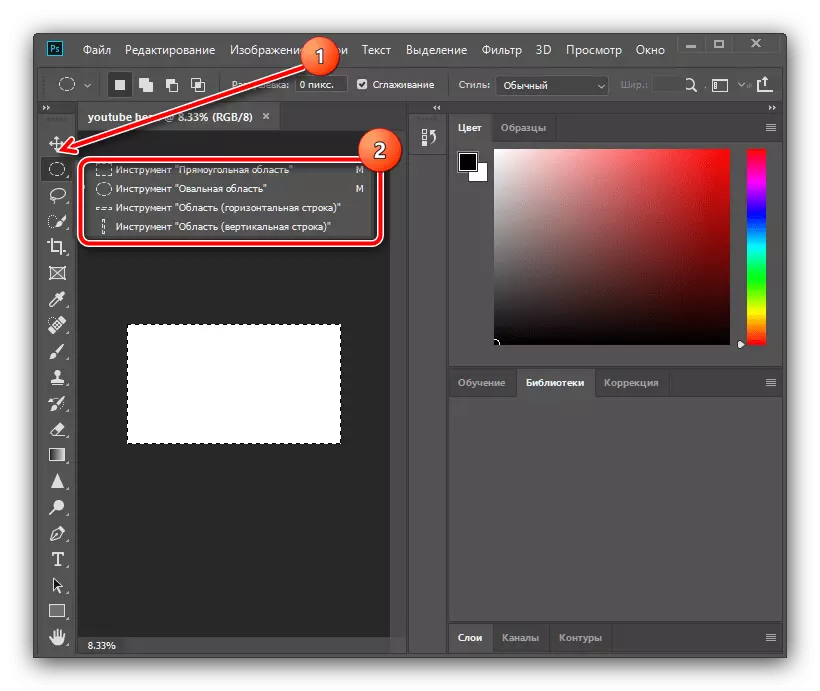
Avendo fatto clic con il pulsante destro del mouse su tela e utilizzare lo strumento "Trasforma area selezionata".
- La barra degli strumenti apparirà sopra lo spazio di lavoro. Innanzitutto, fare clic sul pulsante Proportions, quindi fare clic sul PCM tramite Windows "Sh" e "B" e selezionare Pixel.

Nella finestra in altezza, specificare il valore di 423, e dopo aver visualizzato sul lato delle linee a pari, premere il tasto sinistro del mouse (LKM) sulla linea orizzontale e tirare verso il basso, posizionando così le guide per i bordi superiore e inferiore del selezione. Se la linea non viene visualizzata, utilizzare la combinazione di tasti Ctrl + R.
- Ripetere la stessa operazione, ma per la larghezza, il valore del quale, impostato 1855 e tira le guide dalla linea verticale.
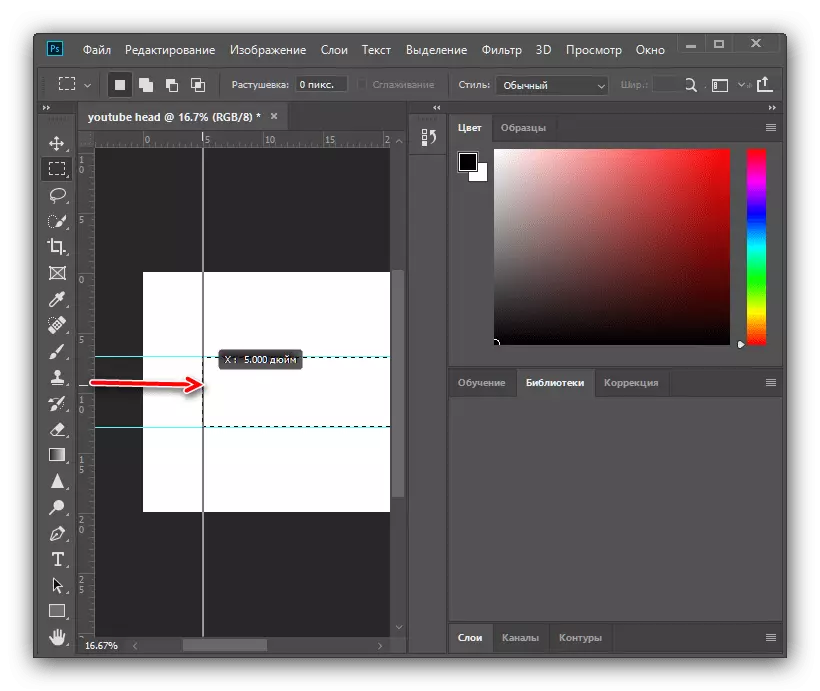
Esegui di nuovo queste azioni, con una larghezza di 1546 pixel.
- Premere Ctrl + D per rimuovere la selezione, quindi aprire la directory con le immagini sorgente per il tappo futuro e trascinarlo in tela.
- Ora trasforma la foto stessa: tieni premuto i tasti MAIUSC + ALT e tiralo fuori per uno degli angoli usando il LCM e allungare l'immagine su tutto il tessuto. Per applicare le modifiche, premere il tasto TICK.
- Affinché lo sfondo fosse pulito, si consiglia di sfocare. Per eseguire questa operazione, utilizzare i punti "Filtro" - "Blocco" - "Blur a Gauss".
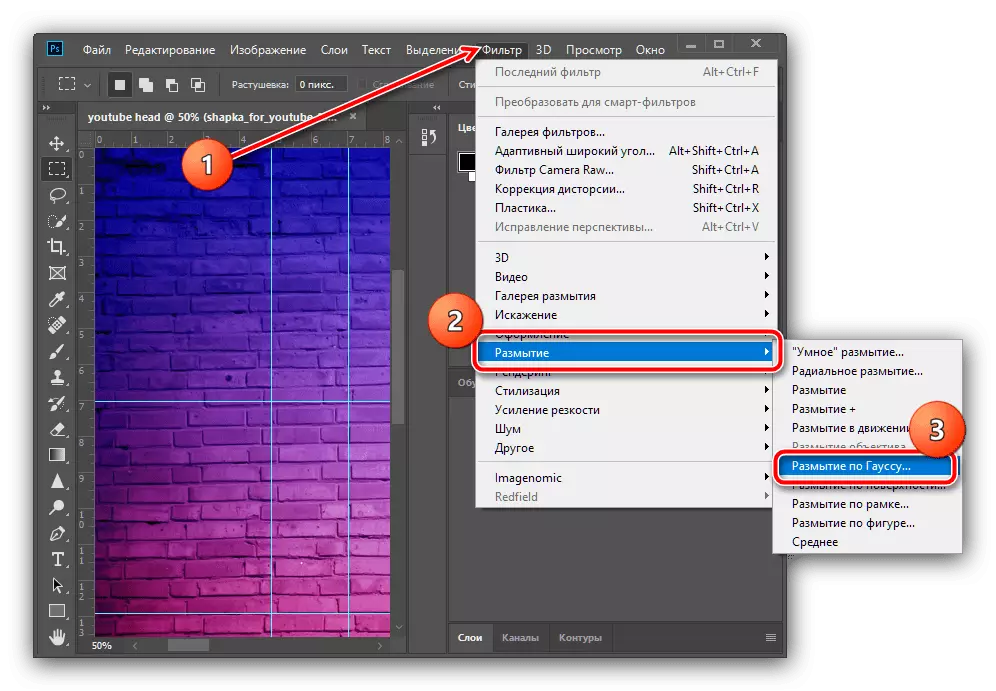
Installare il valore accettabile (nell'area di 5-10 pixel, prendi un occhio), quindi fare clic su "OK".
- Ora seleziona gli elementi "Livelli" - "Combina con quello precedente".
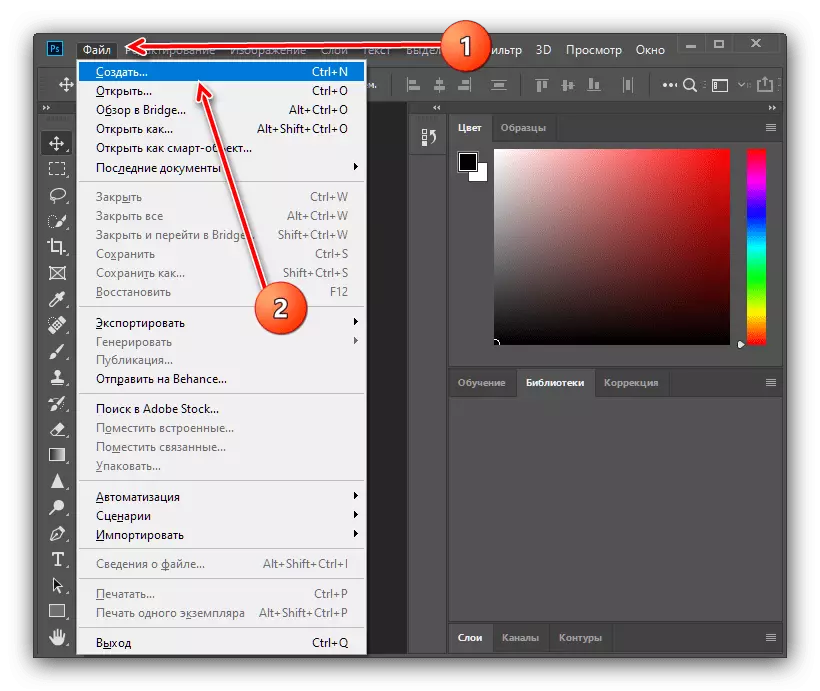


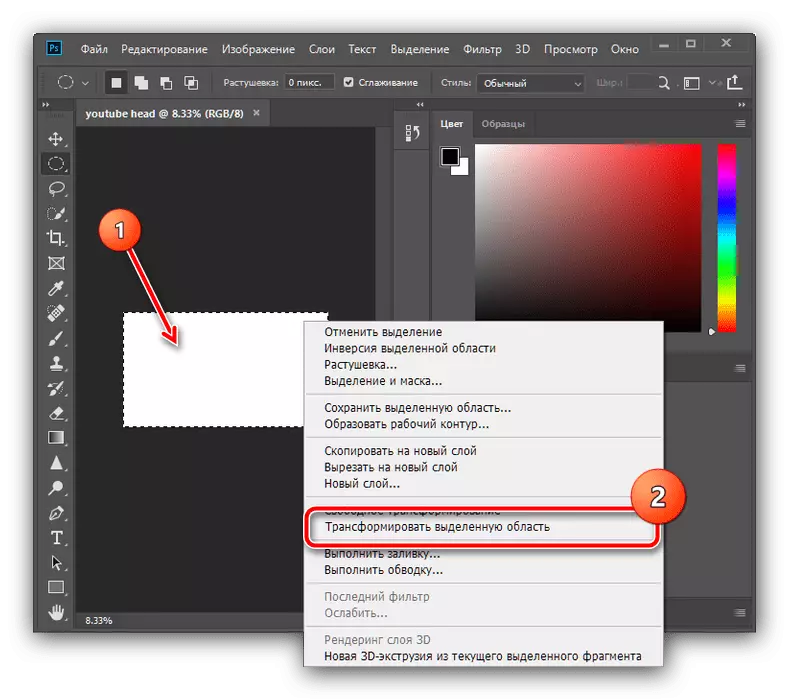
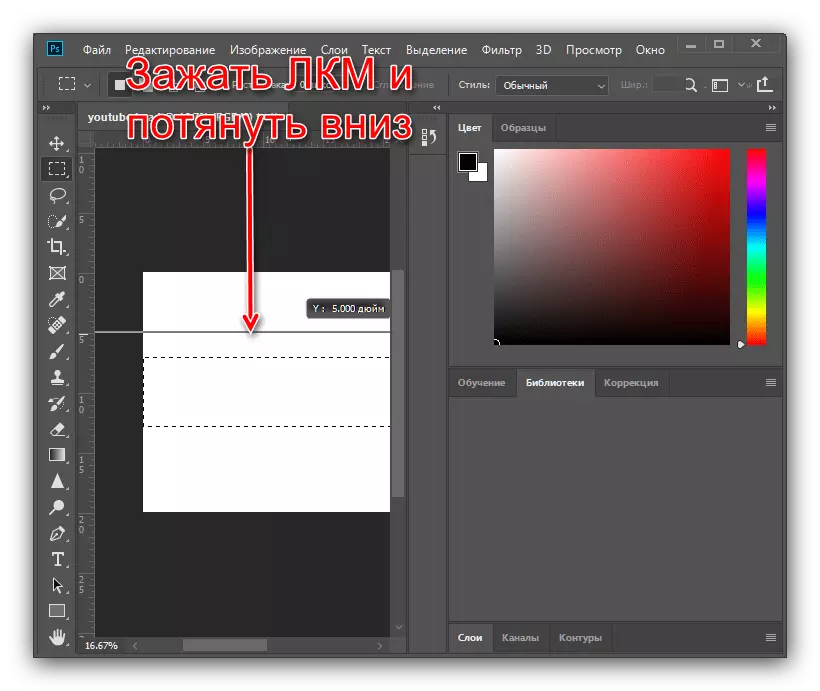
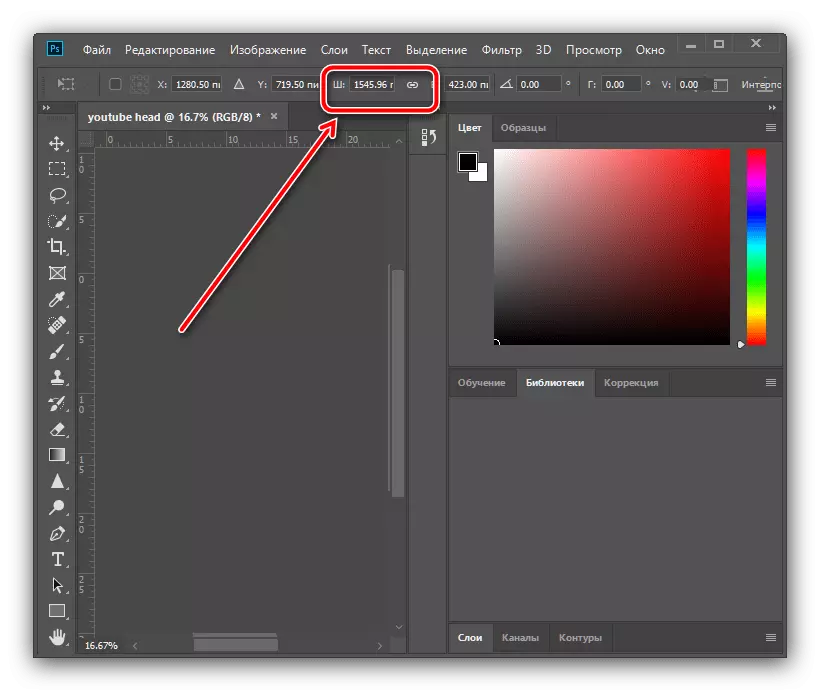

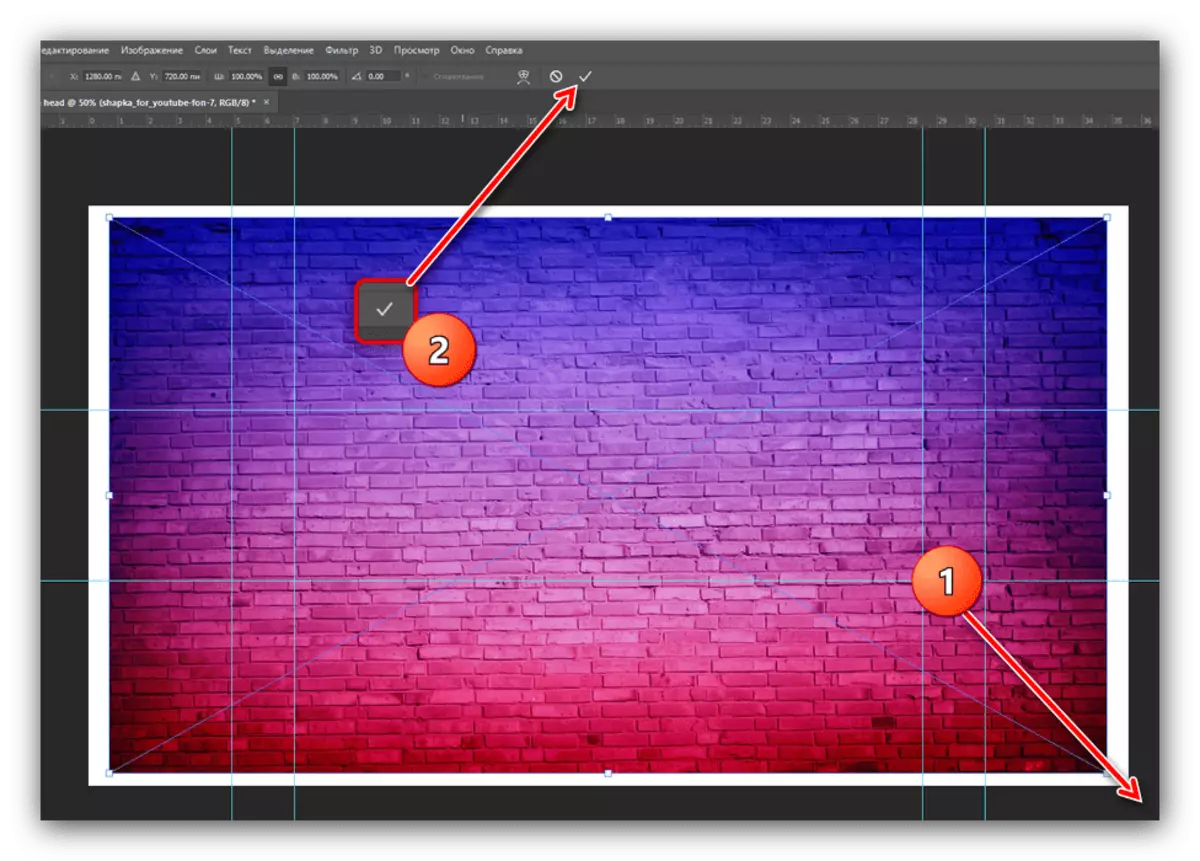
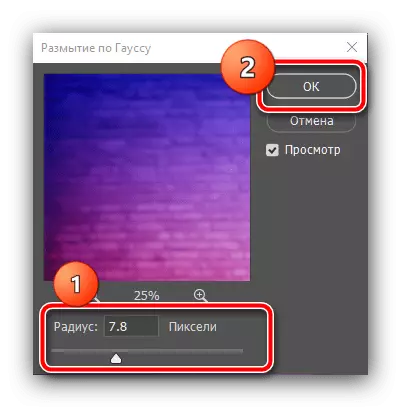

Ulteriori azioni dipendono già dalla tua immaginazione: nell'area contrassegnata dalle guide, è possibile posizionare oggetti e decorazioni aggiuntivi - un esempio di tale operazione è inferiore.
Passaggio 3: creazione di un tappo
Per creare un articolo veramente unico e memorabile, è necessario applicare l'immaginazione, quindi dovrebbero essere utilizzate le seguenti istruzioni, piuttosto come il punto di partenza.Creando bordi collage.
- Supponiamo che tu voglia localizzare sullo sfondo delle immagini tematiche, ma non vuoi che spiccano. Può essere raggiunto creando un collage. Innanzitutto, selezionare lo strumento "Linea", spostarlo nella modalità "Figura", rimuovere la corsa (l'elemento sotto forma di un rettangolo schiacciato) e impostare la larghezza di 30 pixel.
- Disegna una linea diagonale a destra sinistra, da qualche parte fino al centro del rettangolo, non preoccuparti se va oltre la tela. Se la freccia è disegnata invece della linea, fare riferimento a questo articolo.
Per saperne di più: Come disegnare una freccia in Adobe Photoshop
- Successivamente, duplica il livello, le voci del menu "Livelli" - "Creare un livello duplicato" o utilizzare la combinazione di tasti Ctrl + J.
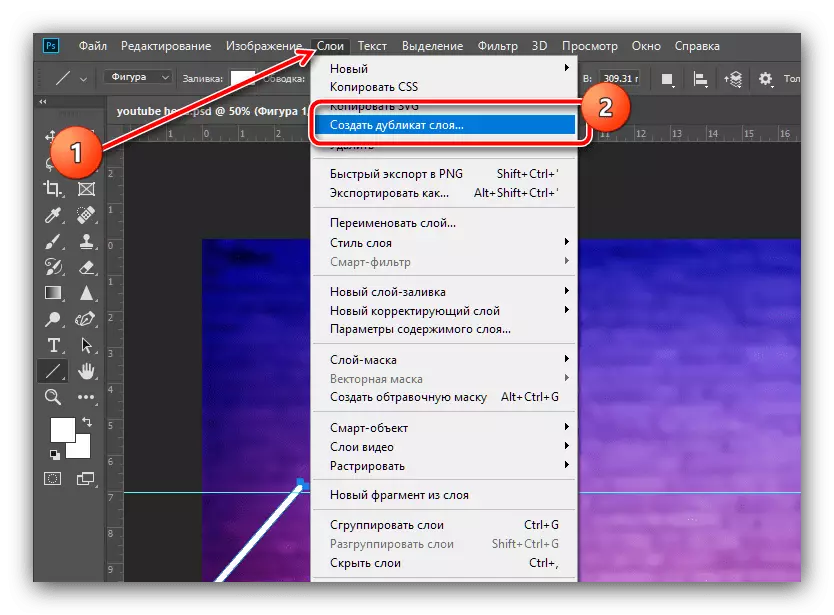
Nella finestra di informazione, fare clic su "OK".
- Clicca sulla riga PCM disegnata e seleziona "Trasformazione del contorno libera".

Chiama di nuovo il menu contesto di contorno e fare clic su "Rifletti orizzontalmente".

Ora sposta la linea duplicata risultante a destra e imponendola all'originale in modo tale che non ci siano lacune sulla prima guida.

Applicare la trasformazione dei contorni facendo clic sul segno di spunta.
- Ora combina gli strati dell'originale e duplicato: tenere premuto Ctrl e fai clic su entrambi LKM.

Quindi, vai agli "strati" e fai clic su "Combina figure".
- Ora passi il cursore sulla stringa di livello sul pannello corrispondente, fare clic su PCM e selezionare "Rastrier Layer".
- Aumentare l'immagine (strumento "scala" o una combinazione di alt + rotazione della ruota del mouse), quindi selezionare "Lasso dritto".

Usando questo strumento, selezionare gli elementi sporgenti (ovviamente, aderendo ai limiti delle linee disegnate), e dopo che viene visualizzata la selezione, premere il tasto Elimina.
- Ripetere le azioni dal passaggio precedente fino a raggiungere un volto acuto come nello screenshot di seguito.
- Rimuovere tutte le aree di selezione dal Web (combinazione Ctrl + D), quindi selezionare lo strumento "Sposta" e spostare il triangolo risultante verso il basso in modo che il bordo poggia sulla guida.
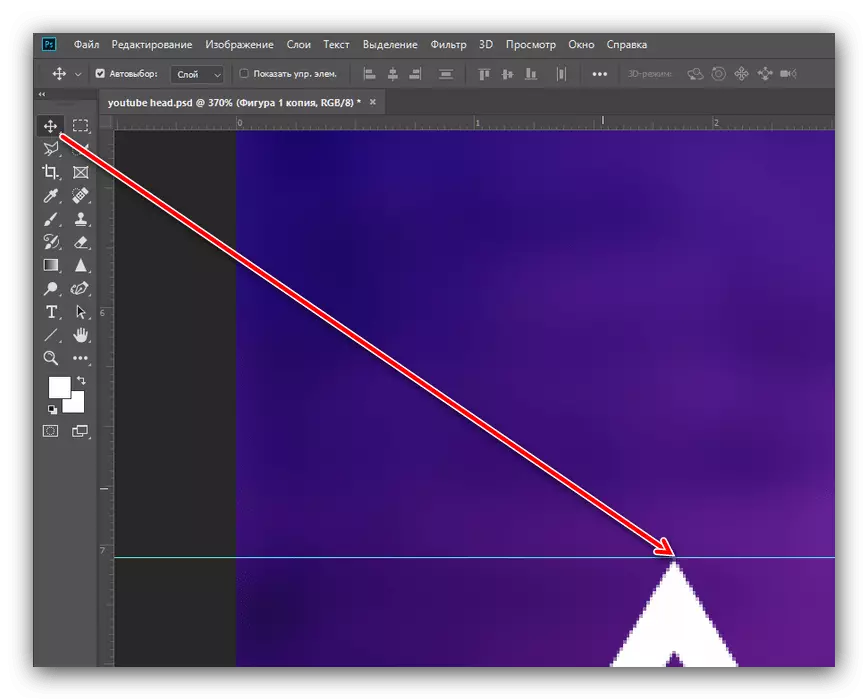
Ora duplica il livello (per comodità è possibile utilizzare la combinazione Ctrl + J) e spostarla in modo tale che il seguente sia.
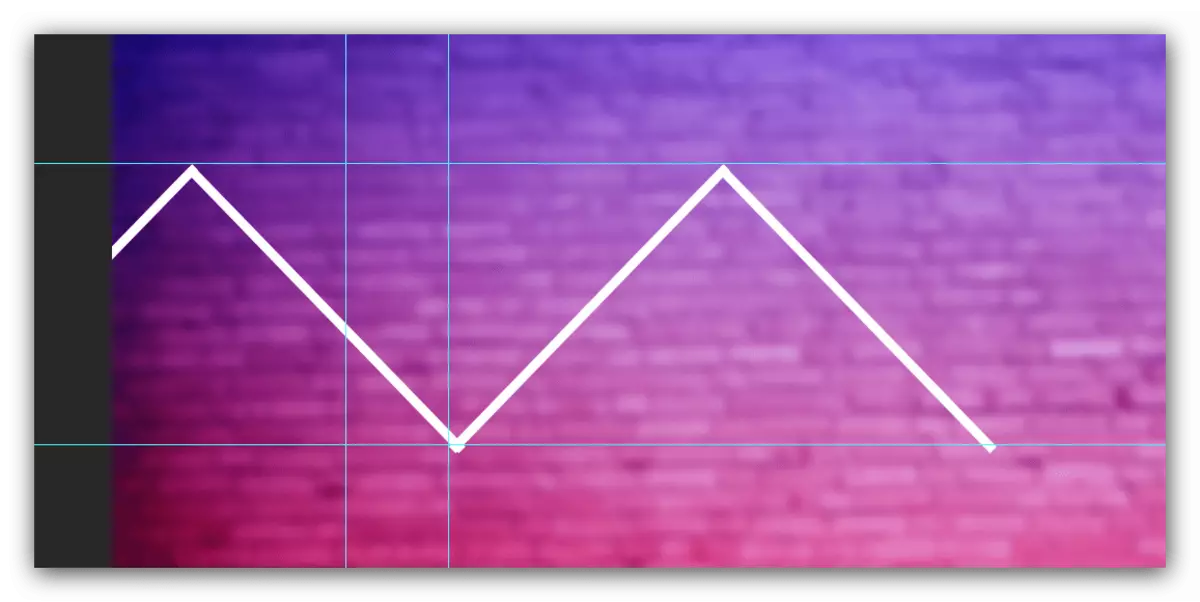
Se le linee di sporgenza sono anche al di sotto della guida, utilizzare il metodo dal punto 7 per rimuoverli.
- Seleziona lo strumento di selezione rettangolare e seleziona i triangoli creati con esso.
- Premere PCM e utilizzare la voce "Copia in un nuovo livello".
- Aprire la modalità di trasformazione dell'oggetto, riflettere gli elementi orizzontali (vedere i passaggi precedenti), spostare la copia risultante sul lato destro dello sfondo e applicare gli strumenti.

Adesso combina gli strati in base ai metodi dei passaggi precedenti.
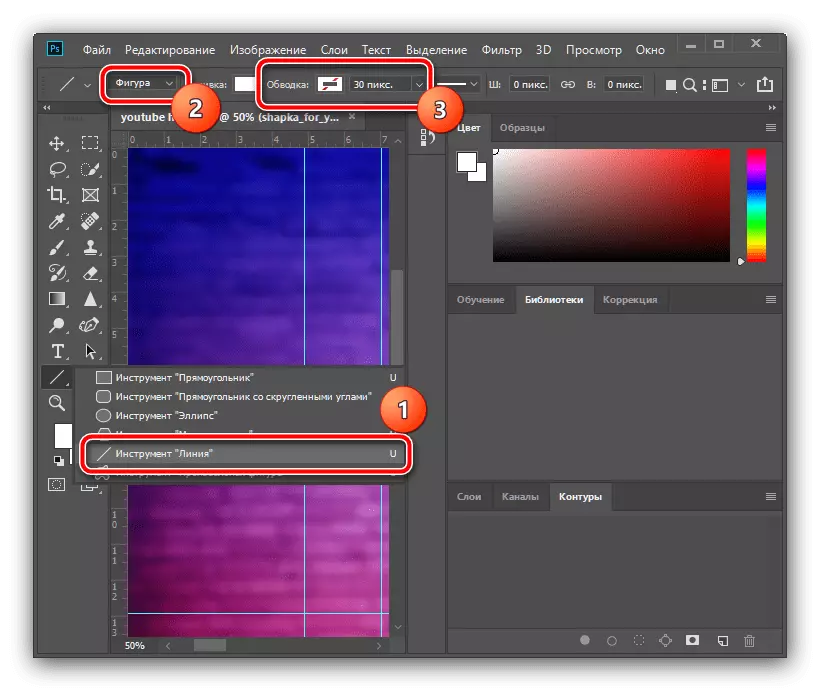

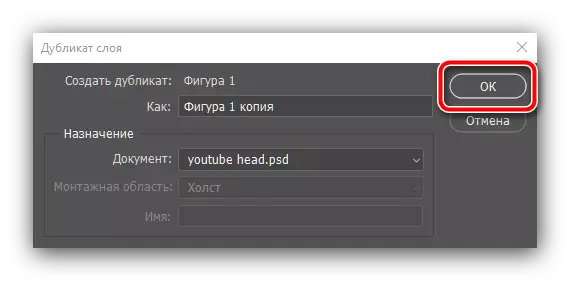


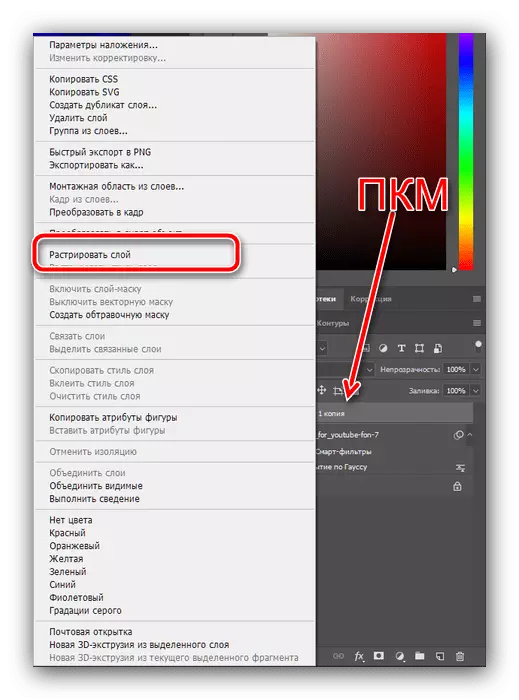
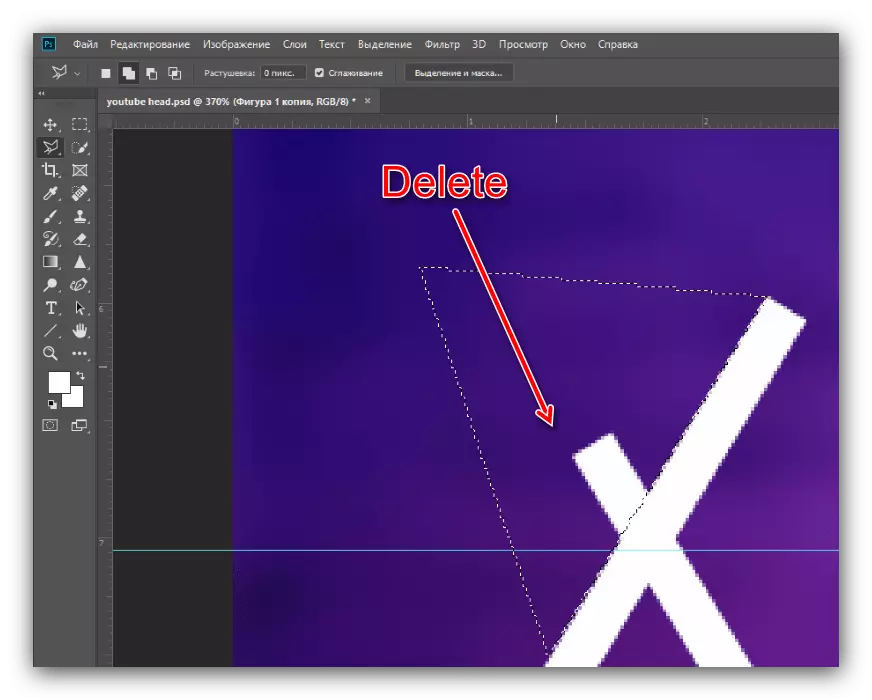

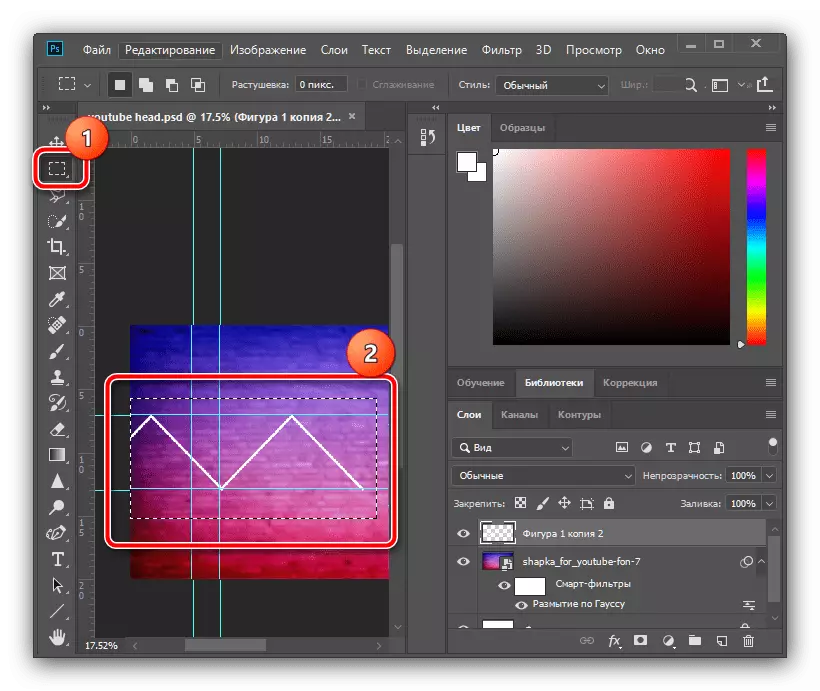

Aggiungendo confini gradienti
- Per dare ai confini creato maggiore estetica, è possibile aggiungere un gradiente. Fare doppio clic sul livello combinato per chiamare le sue proprietà.

Segna la celebrazione del gradiente nella finestra di stile, quindi fare clic sulla tavolozza dei colori.
- Nella finestra dell'editor, impostare il tipo contrassegnato sullo screenshot, fare clic sul marker in basso a sinistra sulla scala e utilizzare il menu "Colore".
- Metti la tonalità che ti piace, ma ricorda che alcuni colori sono gravemente combinati con l'altro: ad esempio, il bianco con un gradiente grigio sarà bello, mentre il rosso con un gradiente verde è improbabile. Dopo aver selezionato il colore, fare clic su "OK" e ripetere queste azioni nella tavolozza, Editor dei gradienti e dello stile di livello.


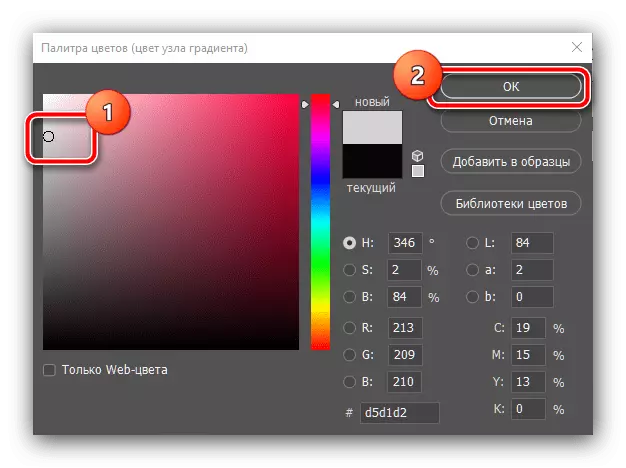
Sovrapponi le immagini tematiche
- Ora evidentiamo le aree dei triangoli - inseriremo le nostre immagini tematiche lì. Utilizziamo lo strumento "Straight Lauso": installare delicatamente la zona di selezione all'interno dei triangoli, quindi utilizzare gli elementi "Livelli" - "Nuovo" - "livello ...".

Fare clic su OK.
- Fare clic sul PCM sulla zona selezionata e selezionare "Esegui riempimento".
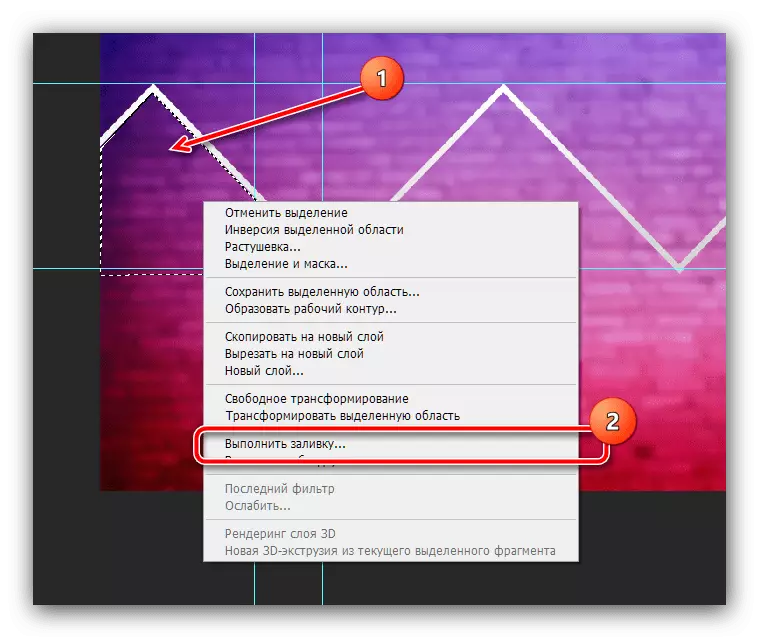
Nella finestra di riempimento, utilizzare il menu a discesa "Contenuto" e fare clic su IT "Colore ...".

Per mezzo della tavolozza, impostare un colore arbitrario e fare clic su "OK" in questa e successiva Windows.
- Annulla la selezione (menu di scelta rapida o una combinazione di Ctrl + D) e sul metodo sopra proposto, evidenziare e riempire le zone triangolari rimanenti.

Surplus Lasciando i bordi delle guide, elimina tramite lo strumento "Area rettangolare" e premere il tasto Elimina. Fai questa operazione, passando a ciascun livello.

Dopo aver eseguito queste azioni, le guide possono essere nascoste - Utilizzare il menu Visualizza, il menu "Articoli ausiliari".
- Vai allo strato con la prima area triangolare allagata (nel nostro caso è un "livello 2") e seleziona "Movimento". Quindi, apri il catalogo con le immagini e trascina uno di loro nella funzione di lavoro del tappo futuro.
- L'immagine aggiunta viene posizionata automaticamente al centro della tela, quindi usare il mouse trascinalo nella sezione desiderata dell'immagine.
- Molto probabilmente, dovrai ridimensionare l'immagine - per questo, tirare uno degli angoli dei suoi confini.

Se la tua fonte va oltre la zona triangolare, usa gli elementi "Livelli" - "Crea una maschera di ritaglio".
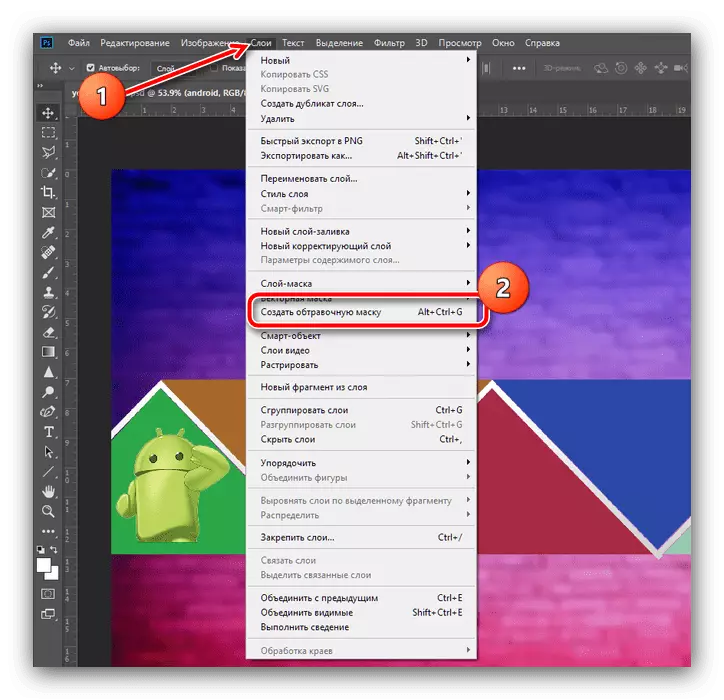
Per applicare le modifiche, premere il pulsante TICK sulla barra degli strumenti.
- Ripeti i passaggi dal passaggio precedente per ciascuna delle zone triangolari.
- Per rimuovere il riempimento e lasciare l'immagine di sfondo, passare allo strato con esso (per impostazione predefinita è esattamente sotto il livello con l'immagine aggiunta) e fare clic su Elimina - l'oggetto non necessario verrà eliminato.

Se il riempimento viene effettuato esattamente, parte di esso può essere lasciato in fini estetici, ad esempio, non l'abbiamo cancellato nei segmenti nel mezzo.
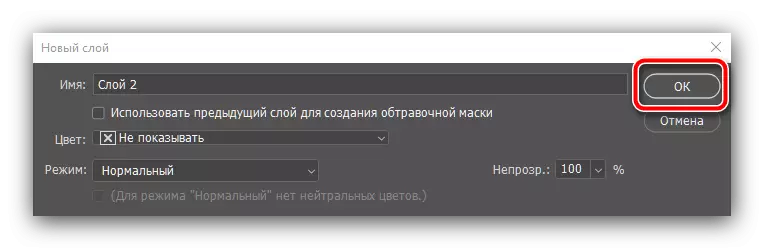
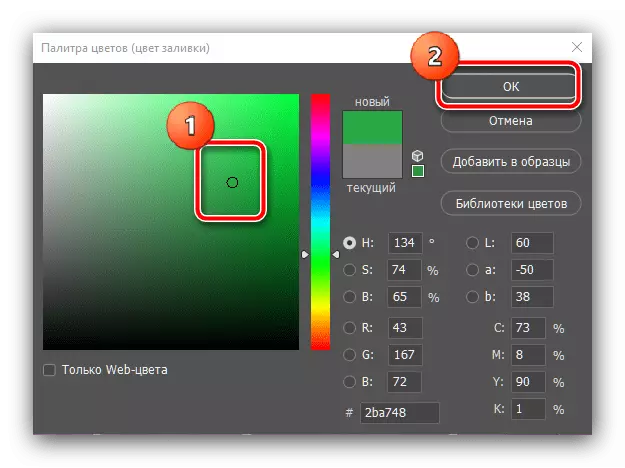
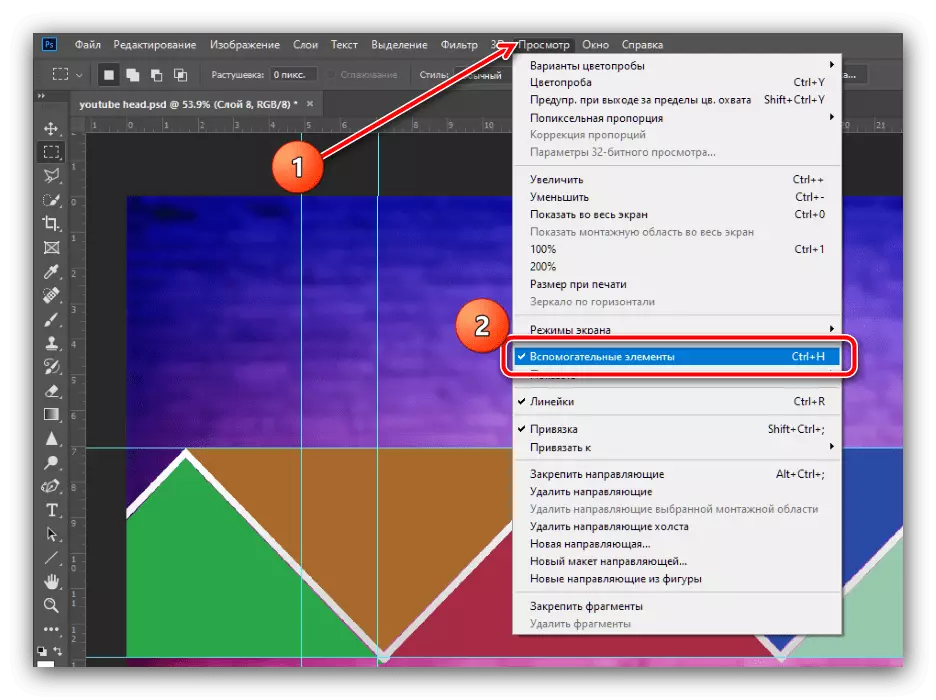
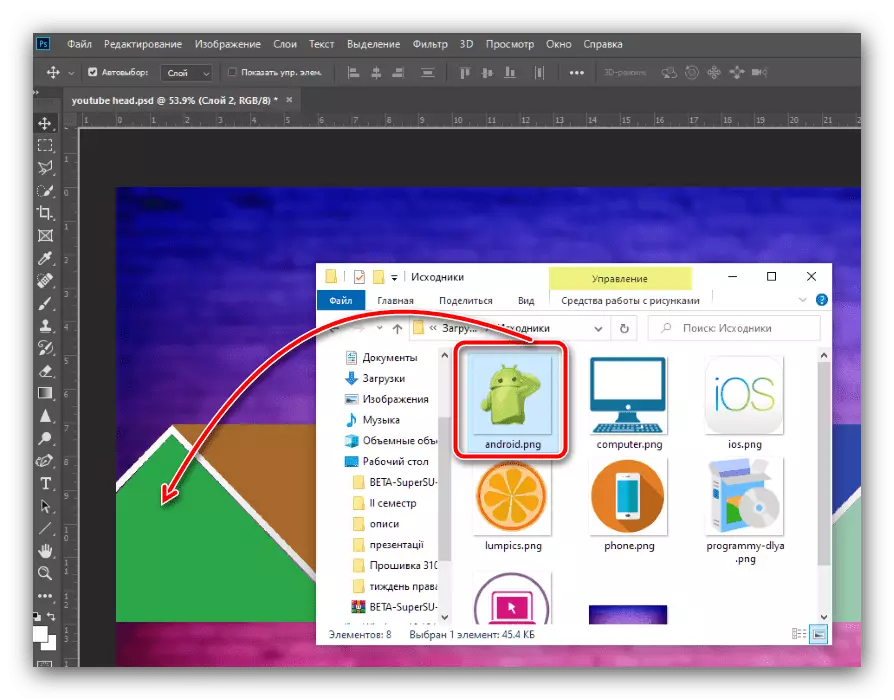

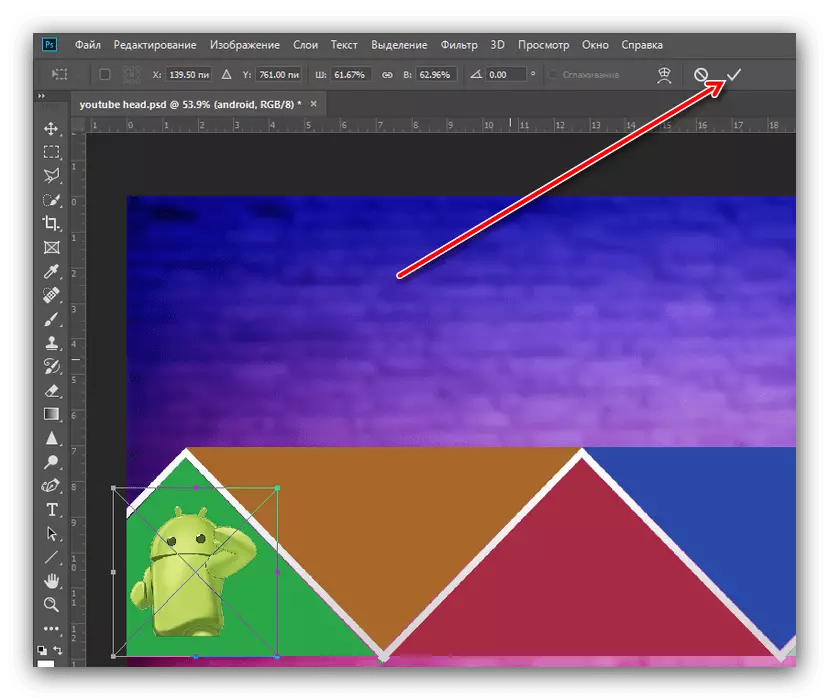
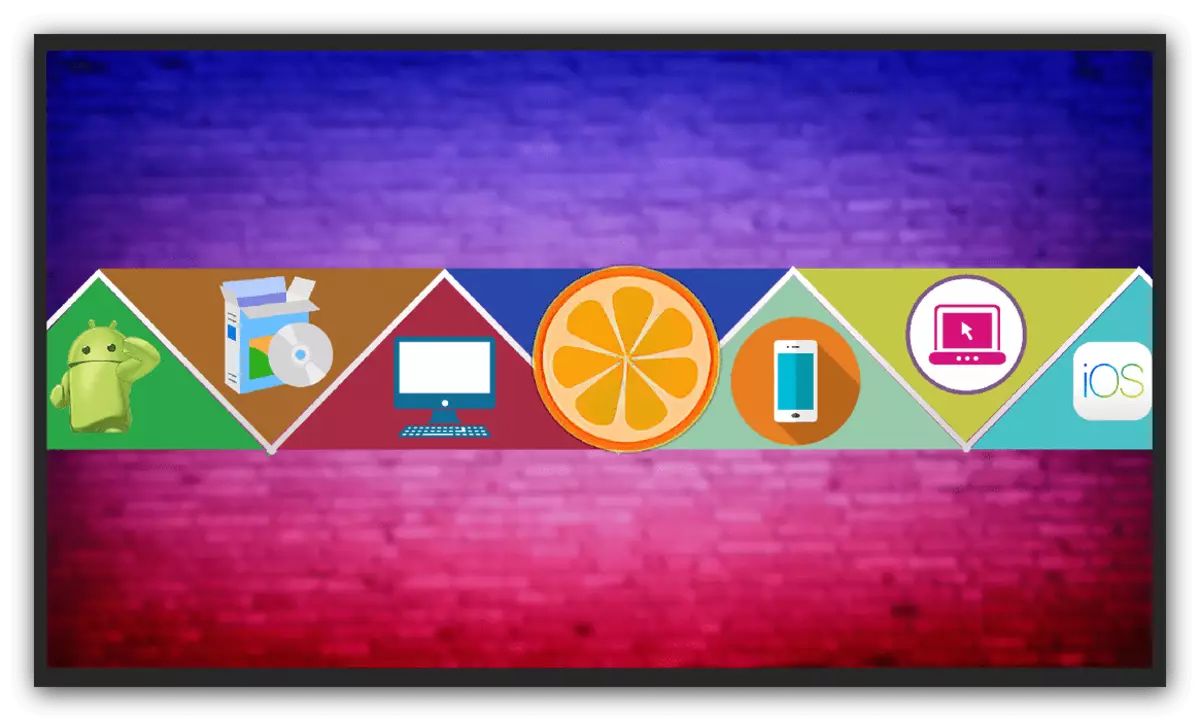
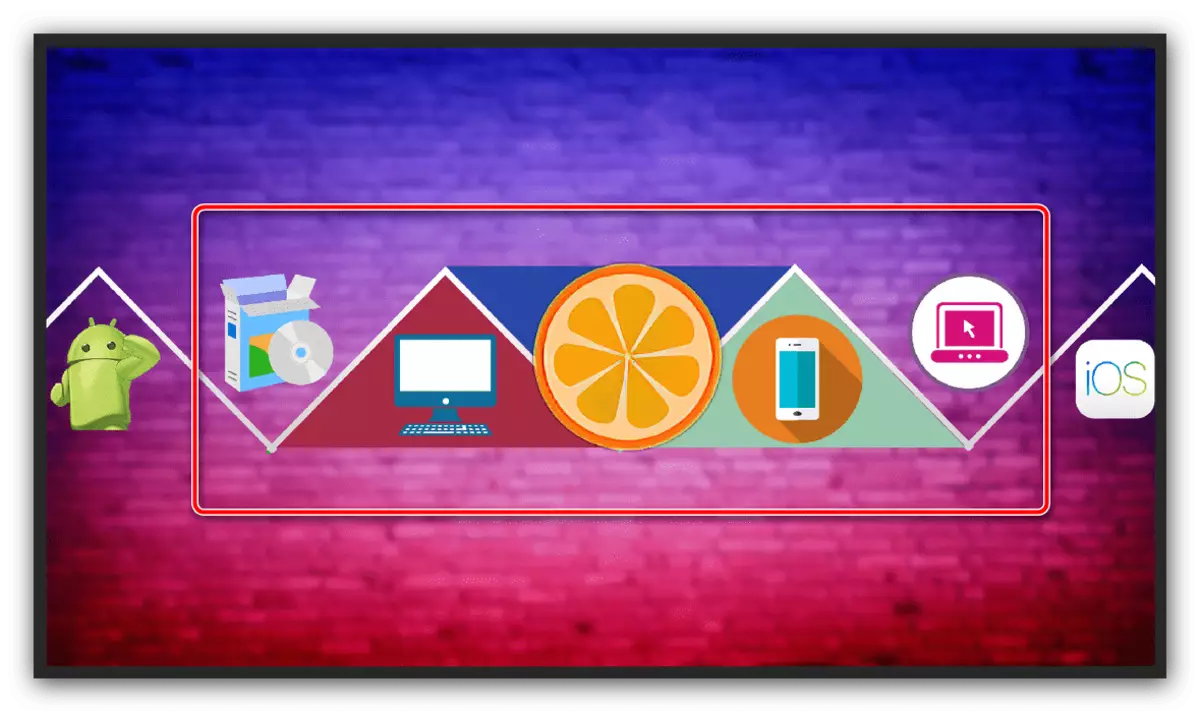
Aggiunta di testo
- Vale la pena aggiungere il nome del tuo canale all'intestazione all'intestazione. Per fare ciò, utilizzare lo strumento Testo orizzontale: selezionarlo sul pannello.
- Fare clic sul lkm nel luogo in cui si desidera posizionare il nome, preferibilmente al centro dell'immagine - ci sarà un'iscrizione con il text-pedone. Fare clic sulla casella di controllo per salvare l'elemento.
- Per cambiare il colore, il carattere, l'impilamento e le dimensioni, utilizzare la barra degli strumenti - Lasciare la selezione dei tuoi gusti. L'unico consiglio è il testo nudo sembra improbabile, dovrebbe aggiungere un colpo, un'ombra o entrambi questi effetti insieme. Per queste operazioni sul nostro sito ci sono istruzioni separate.
Per saperne di più: Come aggiungere al tratto del testo e all'ombra in Adobe Photoshop



Passaggio 4: risparmio di lavoro
- Il nostro cappello è pronto, rimane solo per salvarlo. Utilizziamo il menu "File" - "Salva come".
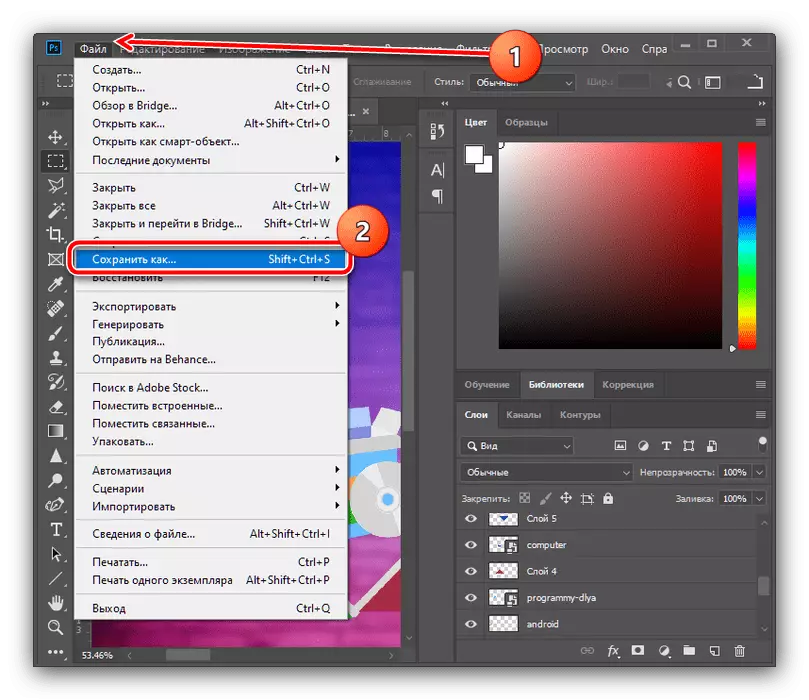
Selezionare una posizione adatta (è possibile salvare nella cartella di origine) e impostare il PSD come formato: questo ti consentirà di avere una copia modificabile con l'intero livello e gli effetti.
- Nella finestra successiva, fai clic su "OK".
- Dal momento che YouTube richiede un'immagine solo in JPG, è necessario salvare una copia e nel formato appropriato: nella fase di selezione della posizione Salva nel menu "Tipo file", installare quello necessario.
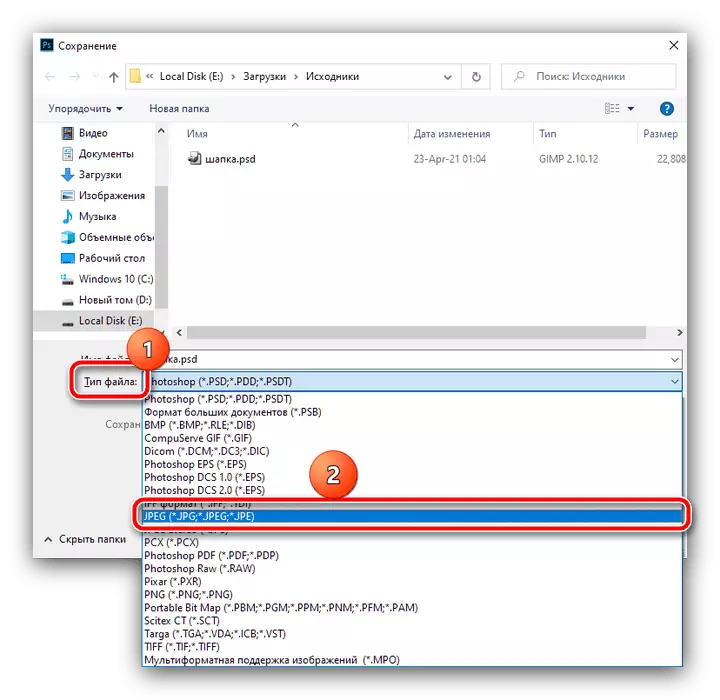
Nei parametri di salvataggio, ruotare il cursore della qualità nella posizione estrema destra ("Best"), quindi fare clic su OK.

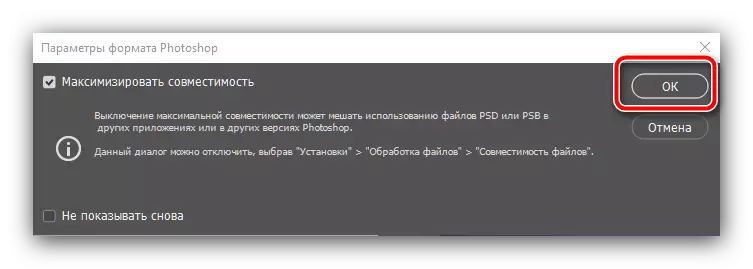
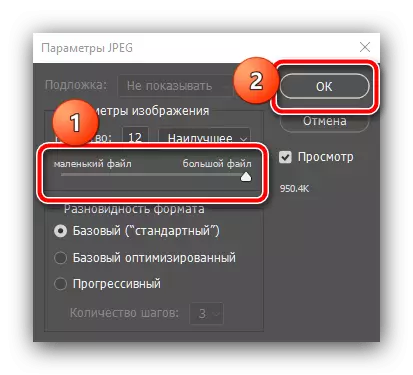
Questo è tutto - il cappello è pronto. Ti ricordiamo che non è necessario fare lo stesso come nell'esempio sopra: mostra una piccola immaginazione per creare un'immagine attraente in grado di portare nuovi abbonati al tuo canale.
